- Pengguliran halus adalah fitur yang diterapkan di sebagian besar browser untuk memungkinkan pengguliran yang lebih baik pada halaman web dengan berbagai ukuran.
- Panduan di bawah ini akan menunjukkan bagaimana Anda dapat mengaktifkan fitur di beberapa browser paling populer.
- Untuk tutorial serupa lainnya, kunjungi fantastis kami Halaman browser.
- Jika Anda ingin mempelajari lebih lanjut tentang teknologi secara umum, pergilah ke luar Apa itu halaman?.

Perangkat lunak ini akan menjaga driver Anda tetap aktif dan berjalan, sehingga menjaga Anda tetap aman dari kesalahan umum komputer dan kegagalan perangkat keras. Periksa semua driver Anda sekarang dalam 3 langkah mudah:
- Unduh DriverFix (file unduhan terverifikasi).
- Klik Mulai Pindai untuk menemukan semua driver yang bermasalah.
- Klik Perbarui Driver untuk mendapatkan versi baru dan menghindari kegagalan fungsi sistem.
- DriverFix telah diunduh oleh 0 pembaca bulan ini.
Pernah mendengar istilah S
Bergulir lancar? Mencari cara mengaktifkannya di PC Anda? Dalam panduan ini, kami akan menunjukkan kepada Anda apa itu Pengguliran halus dan bagaimana Anda dapat mengaktifkannya di PC Anda.Pengguliran halus, seperti namanya, adalah fitur peningkatan yang baru-baru ini diperkenalkan yang dirancang untuk meningkatkan pengguliran pada browser web. Fitur ini telah diadopsi oleh Mozilla Firefox, Google Chrome, Internet Explorer, Edge dan Opera Mini antara lain.
Dengan fitur ini, Anda dapat menavigasi halaman dengan lancar, berapa pun ukurannya. Meskipun Smooth Scrolling sekarang menjadi fitur dasar di sebagian besar browser, banyak orang masih merasa agak sulit untuk menggunakan/mengaktifkannya.
Bagaimana cara mengaktifkan Smooth Scrolling di PC saya? Pertama, Anda harus tahu bahwa Smooth Scrolling tersedia di semua browser utama. Untuk mengaktifkannya di Firefox, Anda hanya perlu mencentang opsi Smooth Scrolling di tab Preferences. Proses ini sedikit lebih maju di Chrome, dan Anda harus mengunjungi tentang: menandai halaman di Chrome dan mengaktifkan Pengguliran Halus dari sana.
Bagaimana cara mengaktifkan Smooth Scrolling di PC Anda?
- Aktifkan Pengguliran Halus di Opera
- Aktifkan Pengguliran Halus di Microsoft Edge
- Aktifkan Pengguliran Halus di Mozilla Firefox
- Aktifkan Pengguliran Halus di Google Chrome
1. Aktifkan Pengguliran Halus di Opera
Sangat mudah untuk mengaktifkan Smooth Scrolling di Opera, meskipun perlu disebutkan bahwa browser itu sendiri tidak datang dengan fitur ini secara default.
Namun, apa yang dimiliki Opera adalah perpustakaan ekstensi yang luas yang dapat diaksesnya, yang pada dasarnya memungkinkan Anda untuk menambahkan pengalaman Smooth Scrolling ke browser.
Ini dilakukan berkat ekstensi yang disebut Gulir Halus yang memungkinkan Anda menggulir dengan lancar di situs web menggunakan keyboard dan mouse.
Bagaimana cara menambahkan SmoothScroll ke Opera.
- Buka Opera
- tekan Ekstensi tombol.
- Itu terlihat seperti kubus di layar utama
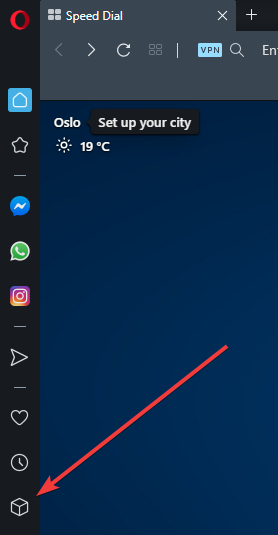
- Itu terlihat seperti kubus di layar utama
- Dalam Perpanjangan layar, pilih Dapatkan lebih banyak ekstensi
- Ketik Gulir Halus dalam Cari pengaya bilah pencarian
- Pilih ekstensi, lalu klik + Tambahkan ke Opera

Sekarang setelah Anda memasang ekstensi, nikmati cara yang lebih baik untuk menavigasi situs web Anda.
Berbicara tentang penyesuaian, ekstensi Opera dapat mengubah browser sepenuhnya, memungkinkan Anda untuk mengkhususkannya ke arah apa pun yang Anda inginkan: streaming, bermain game, menulis di WordPress, dll.
Secara keseluruhan, ini adalah peramban yang sangat baik untuk digunakan jika Anda menginginkan sesuatu yang modern dan efisien.

Opera
Instal browser web secepat kilat ini dan dapatkan akses ke kemampuan Smooth Scrolling melalui perpustakaan ekstensi.
Kunjungi Situs Web
2. Aktifkan Pengguliran Halus di Microsoft Edge
Mengaktifkan pengguliran halus di Microsoft Edge cukup sederhana, dan dalam panduan ini, kami akan menunjukkan cara melakukannya dengan benar.
Untuk melakukannya, ikuti langkah-langkah yang tercantum di bawah ini:
- Buka kotak dialog Jalankan dengan menekan Tombol Windows + R.
- Di kotak dialog, ketik sistemproperti lanjutan dan tekan Memasukkan.
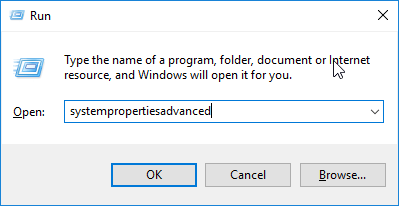
- Dalam daftar opsi, klik pada Maju tab.
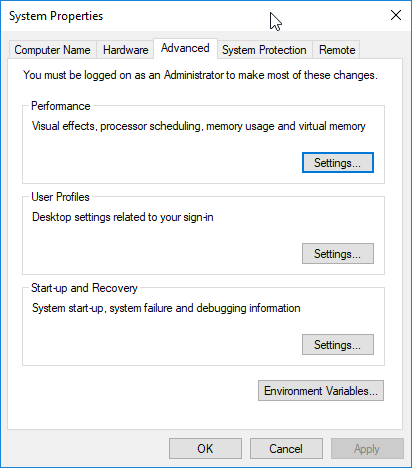
- Dibawah Kinerja, klik pada Pengaturan tombol.
- Cari dan periksa Kotak daftar gulir halus.
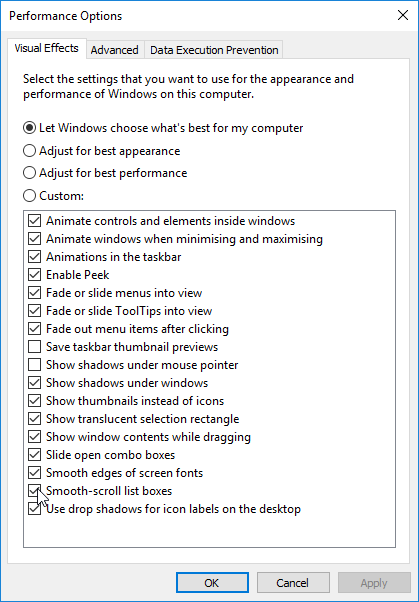
- Pilih Terapkan > Oke.
- Klik baik lagi di prompt konfirmasi untuk menyelesaikan proses.
Setelah selesai, pengguliran halus akan mulai bekerja di Edge.
3. Aktifkan Pengguliran Halus di Mozilla Firefox
Untuk mengaktifkan fungsi pengguliran halus di Mozilla Firefox, ikuti panduan sederhana di bawah ini:
- Meluncurkan Firefox.
- Tipe tentang: preferensi di bilah alamat lalu tekan tombol Memasukkan kunci.

- Pada jendela yang ditampilkan, cari Browsing dan periksa Gunakan kotak gulir halus di bawahnya. Ini akan mengaktifkan fitur pengguliran halus.
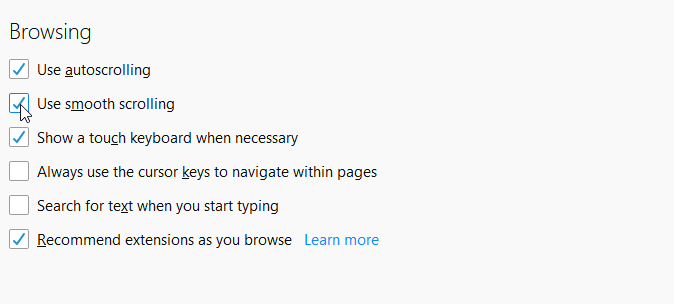
- Dan Anda baik untuk pergi!
Setelah mengaktifkan fitur tersebut, Anda dapat mencoba dan mengkonfigurasi ulang pengaturan browser untuk lebih mengoptimalkan fungsi pengguliran yang mulus.
Untuk melakukan ini, ikuti panduan langkah demi langkah di bawah ini:
- Mulai Firefox.
- Tipe tentang: konfigurasi di kotak alamat, dan tekan Memasukkan. Ini akan memunculkan daftar pengaturan.
- Di jendela berikutnya, masukkan general.smoothScroll.currentVelocityWeighting di kotak pencarian yang ditentukan, dan tekan and Memasukkan.
- Klik dua kali pada entri dari daftar hasil, dan atur nilainya menjadi 0.
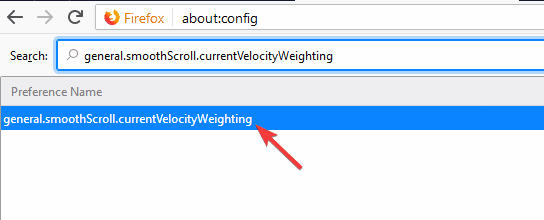
- Set general.smoothScroll.mouseWheel.durationMaxMS untuk 250.
- Set genral.smoothScroll.stopDecelerationWeighting untuk 0.75.
- Terakhir, Anda perlu mengatur roda mouse.min_line_scroll_amount untuk 28.
- Dan Anda sudah siap!
4. Aktifkan Pengguliran Halus di Google Chrome
Tidak seperti kebanyakan browser standar, Smooth Scrolling tidak diaktifkan secara default di Chrome. Untuk mengaktifkan fitur di Google Chrome, ikuti panduan di bawah ini:
- Buka browser Chrome Anda dan masukan tentang: bendera atau chrome://bendera di bilah alamat, dan tekan Memasukkan.

- Pada halaman konfigurasi yang ditampilkan, cari Pengguliran Halus dan klik di atasnya.
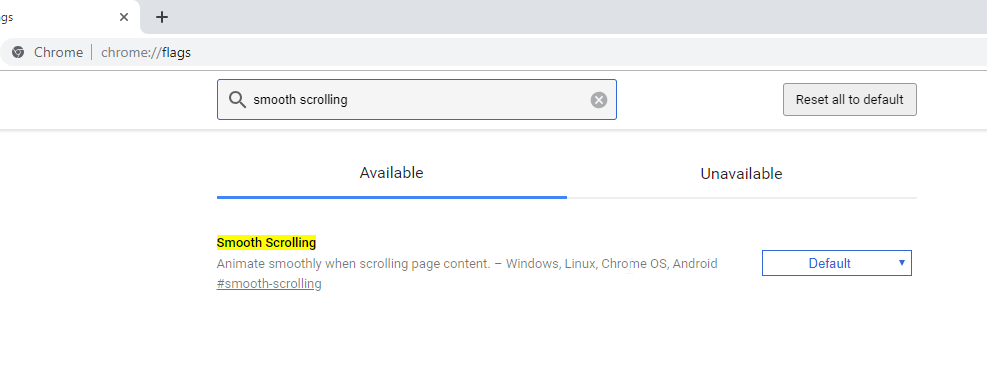
- Di jendela berikutnya, klik Aktifkan > Luncurkan Ulang Sekarang.
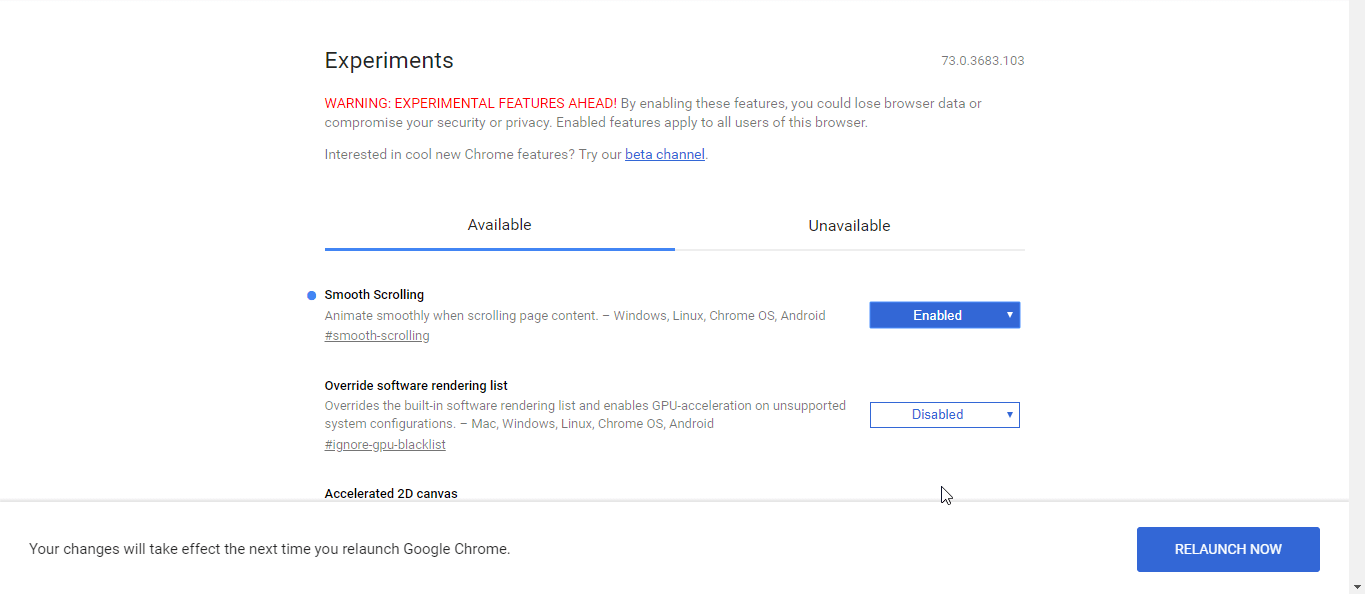
Setelah ini selesai, Anda dapat menikmati pengalaman pengguliran halus yang dioptimalkan di PC Anda.
Dalam panduan ini, kami menunjukkan kepada Anda apa itu pengguliran halus dan cara mengaktifkannya di peramban utama. Jika Anda merasa panduan ini bermanfaat, jangan ragu untuk memberi kami komentar di bawah.



